
Wykresy są graficzną prezentacją zgromadzonych wartości w arkuszu kalkulacyjnym. Pozwalają na pokazywanie istotnych informacji w prosty i przejrzysty sposób. A co jeśli chciałbyś uwzględniać tylko te wartości dodatnie? Czy jest na to jakiś prosty sposób? Oczywiście, że jest. Skorzystaj z naszej dzisiejszej krótkiej instrukcji krok po kroku a dowiesz się jak łatwo stworzyć wykres dynamiczny niepokazujący zer. Zaczynamy!
Zrzuty ekranu w tym artykule zostały wykonane w programie Excel dla Office 365. Jeżeli masz inną wersję programu Excel, wygląd może się nieco różnić ale nie martw się funkcje pozostają takie same
- Aby utworzyć wykres musimy posiadać jakieś dane liczbowe. W naszym przypadku dysponujemy danymi z nazwami opłat oraz kwotami. W tych danych są wartości zerowe, których nie chcemy przedstawiać na wykresie!

- Stwórzmy z tych danych tabelę. W tym celu musimy ustawić się w dowolnym miejscu w obszarze danych i użyć skrótu klawiszowego CTRL+T. Otworzy się małe okienko dialogowe, w którym zaznaczamy opcję „Moje dane mają nagłówki” i zatwierdzamy przyciskiem „OK”. Gotowe!
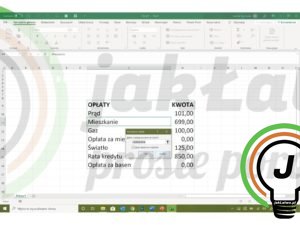

- Zaznaczamy dane w tabeli i przechodzimy do górnego menu. Wybieramy opcję „Wstawianie” a następnie w obszarze „Wykresy” wybieramy odpowiedni dla siebie rodzaj grafu. Możemy zdecydować się na wykres najbardziej znany i najczęściej wykorzystywany np. liniowy, słupkowy, kołowy bądź wybrać mniej popularny np. punktowy, lejkowy, kaskadowy, radarowy itd.). Klikamy w dowolny wykres, aby zobaczyć jak będą wyglądać/prezentować się nasze dane.


- Wykres wstawił się obok tabeli z danymi. Aby nie zmieniał on rozmiaru, gdy wiersze pod nim się ukryją, musimy zmienić jego właściwości. Aby sformatować obszar wykresu, zaznaczamy go i korzystamy ze skrótu klawiszowego CTRL+1. Następnie zaznaczamy opcję „Nie przenoś ani nie zmieniaj rozmiaru z komórkami”.
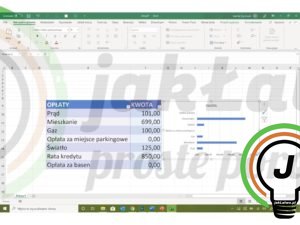

- Wracamy do naszej tabeli z danymi. W kolumnie z kwotami do zapłaty zakładamy filtr po to aby ukryć nasze wartości zerowe. Z rozwiniętej listy menu klikamy na pozycję „Filtr liczby” a następnie wybieramy opcję „Większe niż” i wpisujemy zero.
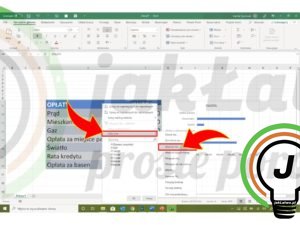

- Udało się. Teraz nasz wykres po odfiltrowaniu zer wygląda troszkę inaczej. Możemy go edytować. Ustawiamy kursor myszy komputerowej na wykresie i klikamy w niego. W jego prawym, górnym rogu pojawią się trzy przyciski: „Elementy wykresu” (np. legenda, tytuł wykresu, tytuł osi), „Style wykresu” (styl, kolor) oraz „Filtry wykresu”.

- Klikamy na przycisk „Elementy wykresu” (ikona plusa), zaznaczamy „Tytuł osi” a następnie „Główna pozioma” i „Główna pionowa”. Wklikujemy się w pole tekstowe i nazywamy osie: „Opłaty” oraz „Kwota”.

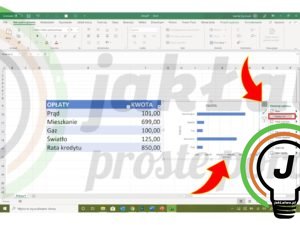
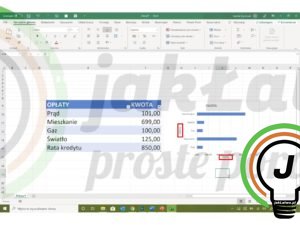
- Możemy zmienić wygląd wykresu, wykorzystując dostępne style oraz kolory. Klikamy na przycisk „Style wykresu (ikona pędzelka).
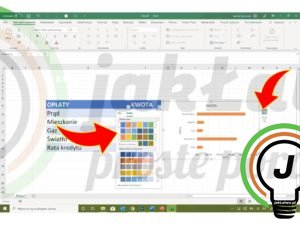
Brawo! Utworzyłeś wykres dynamiczny niepokazujący wartości zerowych! ? Możesz być z siebie dumny! Pamiętaj, że teraz może być już tylko lepiej. Jesteśmy pewni, że umiejętność tworzenia różnych wykresów napewno przyda się Tobie zarówno w życiu zawodowym jak i prywatnym!
Pytania?
Masz problem? Potrzebujesz naszej pomocy/wskazówki? Skorzystaj z jednej dostępnych z opcji: napisz do nas w komentarzach korzystając z pola poniżej, skorzystaj z forum gdzie możesz uzyskać pomoc od innych użytkowników naszej strony lub wyślij do nas wiadomość!








